如何使用 PIL 模块在 Python 中编辑并处理图片?
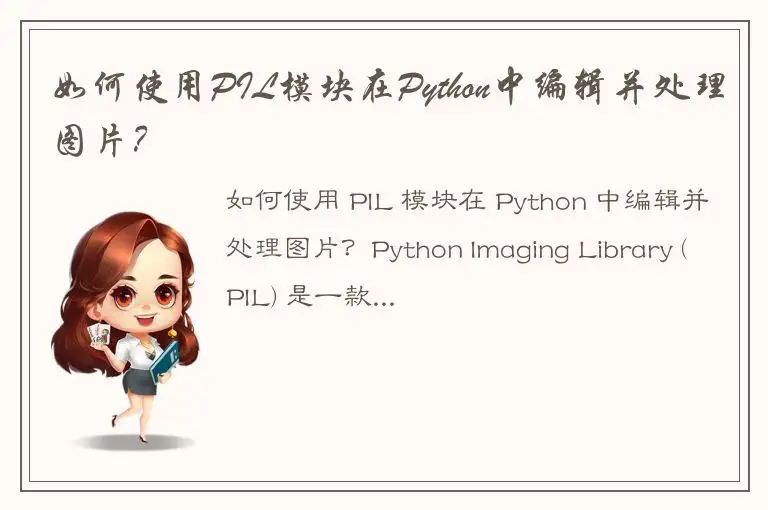
Python Imaging Library (PIL) 是一款强大的图像处理工具,可以用它来打开、处理和保存各种格式的图像文件。在 Python 编程中,PIL 模块使得图片的处理和编辑变得十分容易。在本文中,我们将了解如何使用 PIL 模块在 Python 中编辑与处理图片。
1. 安装 PIL 模块
在开始使用 PIL 模块之前,我们需要先安装它。可以使用 pip 包管理器安装 PIL:
```
pip install Pillow
```
此外,在 Mac OS X 和 Linux 系统中,需要额外安装图像处理库,如 JPEG、PNG、Zlib 等:
```
sudo apt-get install libjpeg-dev libpng-dev libtiff-dev zlib1g-dev
```
2. 打开和显示图片
在处理图片之前,首先需要打开并读取图片文件。可以使用 PIL 模块的 Image 类来打开图片文件:
```python
from PIL import Image
img = Image.open("image.jpg")
```
这里我们打开了一个名为 `image.jpg` 的图片文件,并将其存储在 `img` 变量中。
接着,我们可以使用 PIL 模块中的 `show()` 方法来显示图片:
```python
img.show()
```
这将会在默认的图片查看器中打开图片。
3. 调整图片大小
有时候我们需要将图片的大小调整到特定的尺寸,这可以通过 PIL 模块中的 `resize()` 方法实现。下面是一个将图片调整为 300x300 像素大小的例子:
```python
new_size = (300, 300)
img = img.resize(new_size)
```
这里我们创建了一个名为 `new_size` 的元组,其中第一个元素表示宽度,第二个元素表示高度。然后,将 `img` 变量调用 `resize()` 方法,将图片的大小调整为新的大小。
4. 裁剪图片
裁剪图片是指从图片中选取特定区域的一部分,并将其剪切下来。可以使用 PIL 模块中的 `crop()` 方法来裁剪图片:
```python
x1, y1, x2, y2 = 100, 100, 400, 400
img = img.crop((x1, y1, x2, y2))
```
这里我们创建了一个名为 `x1`、`y1`、`x2` 和 `y2` 的四个变量,用于指定将要裁剪的区域。然后,将这四个变量作为元组传递给 `crop()` 方法,以裁剪图片。
5. 调整图片的亮度、对比度和色彩饱和度
有时候我们需要调整图片的亮度、对比度和色彩饱和度来达到特定的效果。PIL 模块中的 `ImageEnhance` 类可以帮助我们完成这些任务。下面是一个增加图片亮度、对比度和色彩饱和度的例子:
```python
from PIL import ImageEnhance
# 增加亮度
brightness = 1.2
enhancer = ImageEnhance.Brightness(img)
img = enhancer.enhance(brightness)
# 增加对比度
contrast = 1.5
enhancer = ImageEnhance.Contrast(img)
img = enhancer.enhance(contrast)
# 增加色彩饱和度
saturation = 1.5
enhancer = ImageEnhance.Color(img)
img = enhancer.enhance(saturation)
```
这里我们依次创建了名为 `brightness`、`contrast` 和 `saturation` 的三个变量,分别表示要增加的亮度、对比度和色彩饱和度。然后,使用 `ImageEnhance` 类的三个子类 `Brightness`、`Contrast` 和 `Color`,分别对图片增强亮度、对比度和色彩饱和度。
6. 保存图片
在进行图片处理后,我们还需要将其保存为文件。可以使用 PIL 模块的 `save()` 方法实现。下面是一个将图片保存为 `new_image.jpg` 文件的例子:
```python
img.save("new_image.jpg")
```
7. 结论
在本文中,我们了解了如何使用 PIL 模块在 Python 中编辑和处理图片。PIL 模块提供了丰富的功能,可以用它来打开、编辑、调整和保存各种格式的图像文件。希望本文可以帮助您更好地了解和使用 PIL 模块。




 QQ客服专员
QQ客服专员 电话客服专员
电话客服专员